C盘满了怎么清理
嘿,小伙伴们!是不是有时候你会发现自己的电脑变得奇慢无比,打开个文件都要等半天?这很可能是因为你的C盘已经快被塞满了,别担心,今天就让我来给你支几招,轻松搞定C盘空间不足的问题,让你的电脑重新飞起来!
一、咱们得先搞清楚,C盘里都藏了哪些“大家伙”
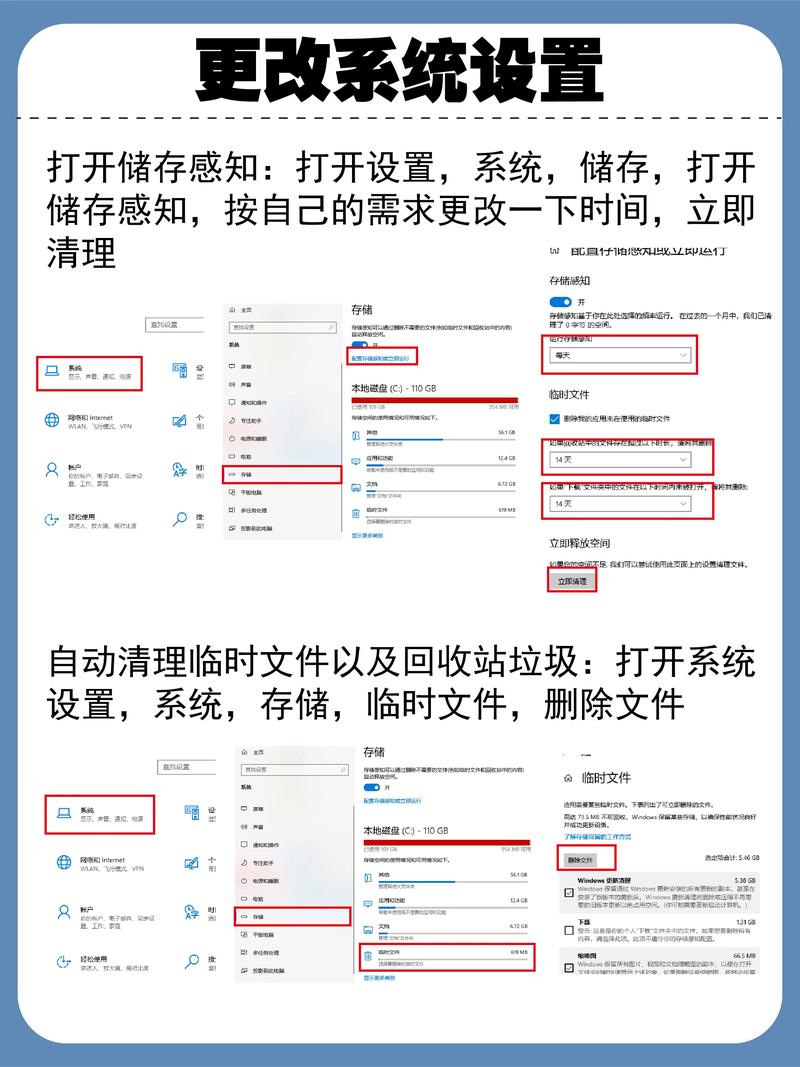
1. 系统垃圾文件:
这些就像是你吃完零食后随手扔的包装袋,日积月累,占了不小的空间,它们包括临时文件、回收站里的文件、系统更新备份等等。
2. 大型软件和游戏:
有些小伙伴喜欢把软件和游戏一股脑儿全装C盘,这可是大忌啊!这些“大块头”占据了大量空间,让C盘喘不过气来。
3. 休眠文件:
这个可能很多人没注意过,休眠文件可是个隐藏的“吃空间大户”,它用来保存你电脑休眠前的状态,以便快速恢复,但往往大得吓人。
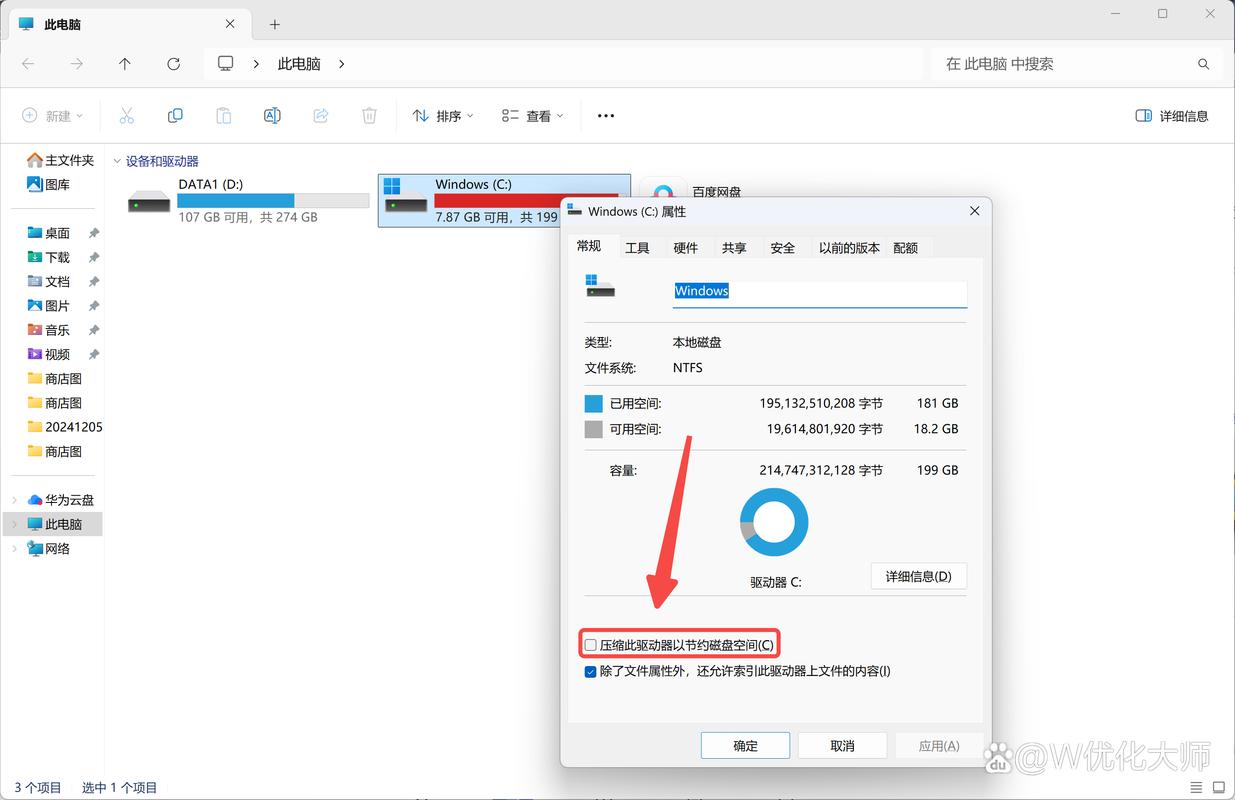
二、怎么开始我们的“瘦身大业”呢?
1. 清理系统垃圾
使用系统自带的磁盘清理工具:在Windows系统中,有个很方便的工具叫“磁盘清理”,你只需要右键点击C盘,选择“属性”,然后会看到一个“磁盘清理”的按钮,点它就对了!系统会自动扫描可以清理的文件,比如临时文件、回收站文件等等,勾选你想要清理的项,然后点击“确定”,嗖的一下,空间就腾出来了!
第三方清理软件:如果你觉得系统自带的不够给力,还可以试试第三方清理软件,比如CCleaner(注意要下载官方版哦,避免下载到带病毒的版本),这些软件通常能更彻底地清理垃圾文件,还能帮你管理开机启动项,加速电脑启动速度。
2. 搬家大法——转移大型文件和软件
文档、图片、视频搬家:把C盘里的个人文件,比如文档、图片、视频这些,统统搬到其他盘去,新建几个文件夹,分类存放,既整洁又方便查找,记得以后也养成好习惯,直接保存到其他盘哦!
软件搬家:对于安装在C盘的大型软件,如果它们允许更改安装位置,那就赶紧给它们找个新家吧!卸载后重新安装到其他盘,这样C盘就能轻松不少。
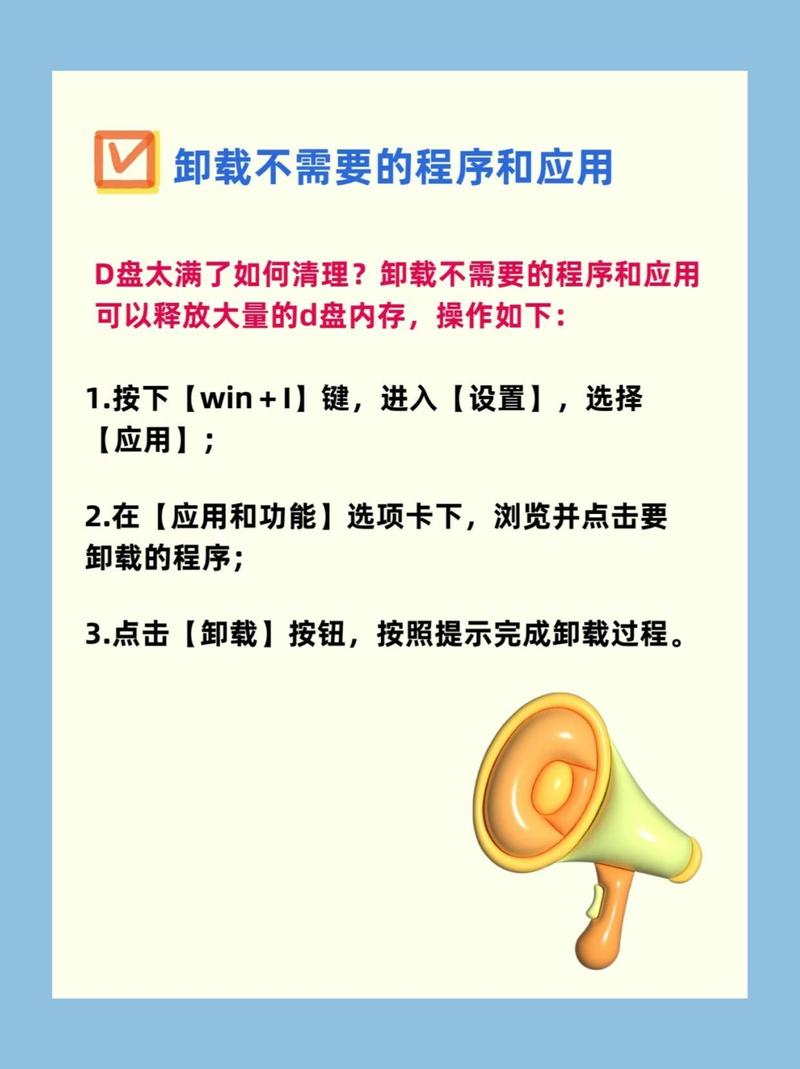
3. 调整或关闭休眠文件
调整休眠文件大小:如果你真的需要休眠功能,但又不想休眠文件占用太多空间,可以在命令提示符里输入“powercfg -h size x”(x是你希望的大小,单位是MB),回车后重启电脑即可,不过这招需要点技术基础,小心操作哦!
禁用休眠功能:如果你很少用到休眠功能,那干脆直接禁用得了!在命令提示符里输入“powercfg -h off”,重启后就会发现C盘多出了不少空间,不过请注意,禁用休眠后,你就不能再享受快速恢复工作的乐趣了。
4. 压缩文件和文件夹
虽然这招不能真正减少文件占用的空间,但能让它们“看起来”小一些,找到C盘里占地方的大文件或文件夹,右键选择“发送到”->“压缩(zipped)文件夹”,这样就能生成一个体积更小的压缩包,不过别忘了,压缩包里的内容还是那么多,只是存储方式变了而已。
三、定期维护,让C盘永葆青春
清理完C盘后,可别以为就万事大吉了哦!想要保持C盘的健康状态,还得定期进行以下几步:
定期清理:每月或每季度用磁盘清理工具扫一遍,保持C盘的清洁。
监控磁盘空间:安装个磁盘空间监控工具,随时了解C盘的剩余空间情况,避免再次爆满。
合理分配存储:以后装软件、存文件时,记得先看看其他盘还有没有空间,别一股脑儿全往C盘塞。
四、小贴士:预防胜于治疗
再给大家分享几个预防C盘再次爆满的小妙招:
安装软件时注意选择路径:安装软件时,务必手动选择安装路径到其他盘,别让默认设置害了你。
使用云服务:把照片、文档这些重要文件存到云端,既安全又节省本地空间。
定期检查并卸载不需要的软件:有些软件装了之后可能就没用过几次,这时候就该果断卸载了,免得它们在后台偷偷吃你的内存和硬盘空间。
好啦,今天的C盘清理攻略就到这里啦!希望这些小技巧能帮到你,让你的电脑重新焕发活力,记得,电脑就像房间一样,需要经常打扫才能保持整洁哦!加油,祝你成功瘦身C盘!
以上就是关于“c盘满了怎么清理”的问题,朋友们可以点击主页了解更多内容,希望可以够帮助大家!
内容摘自:https://news.huochengrm.cn/cyzx/28795.html
